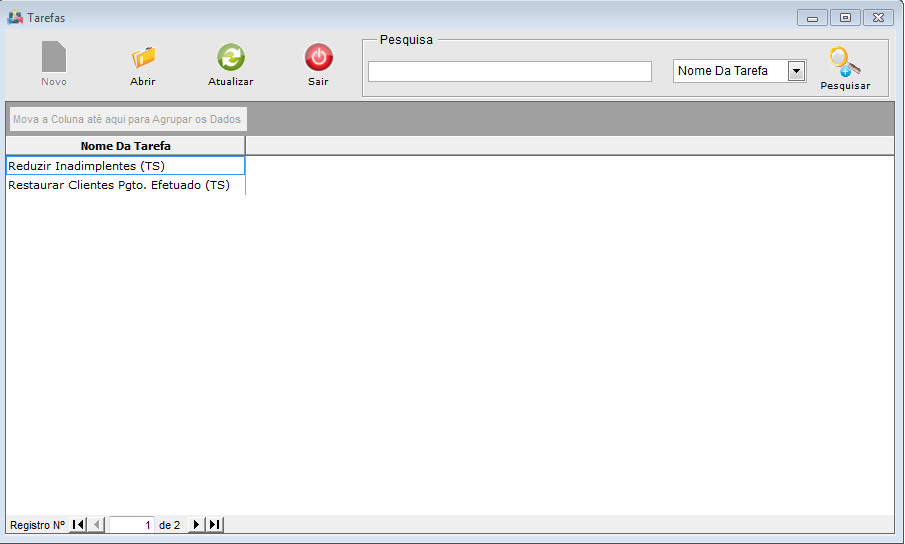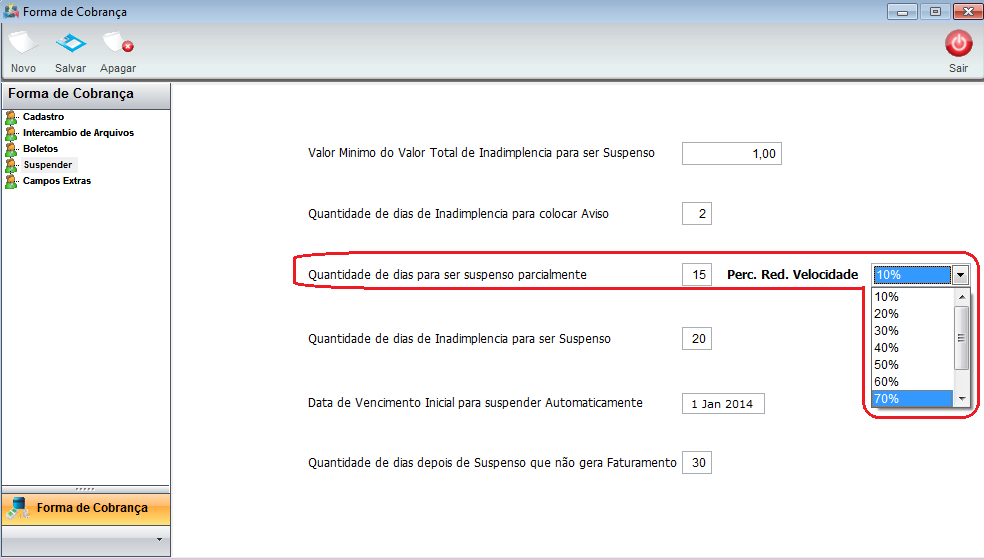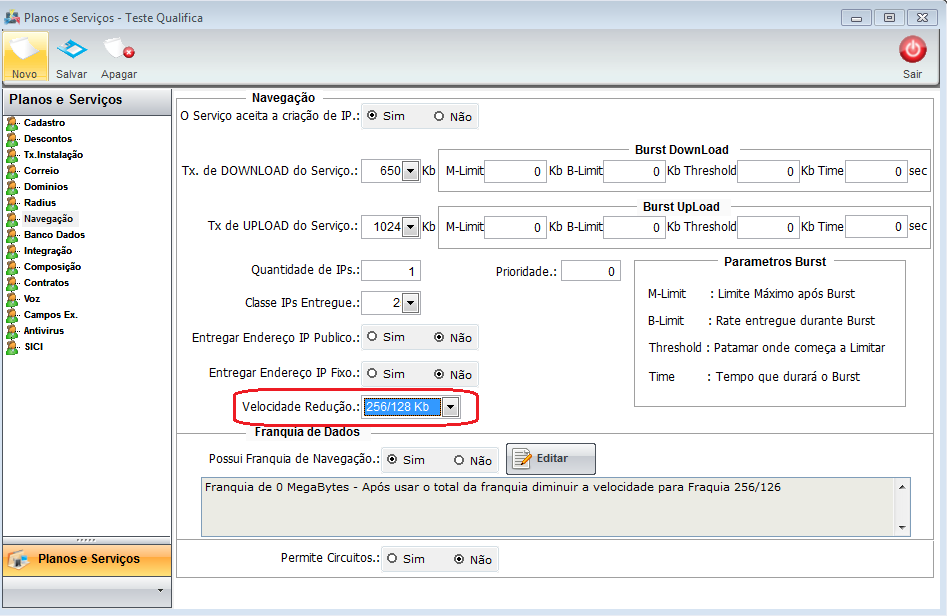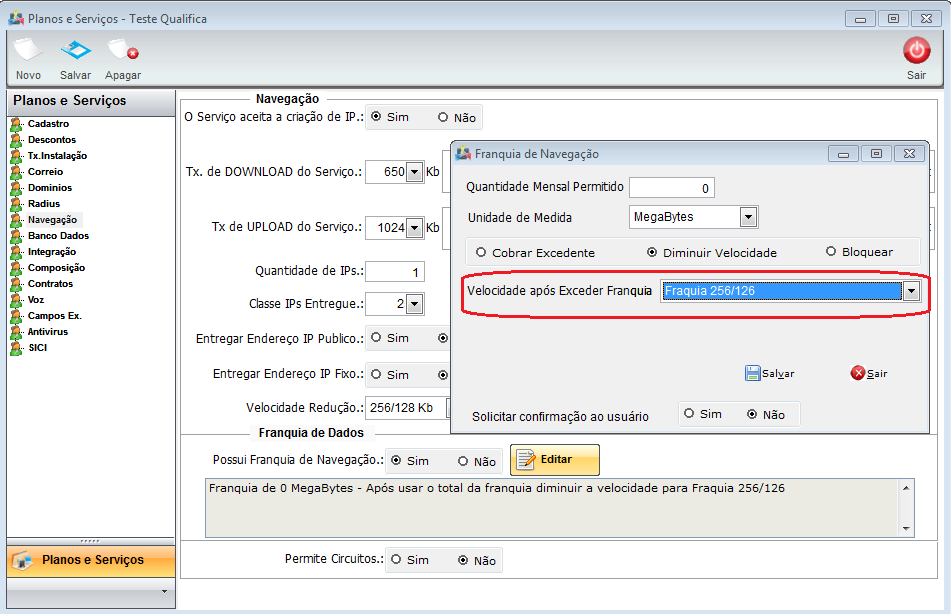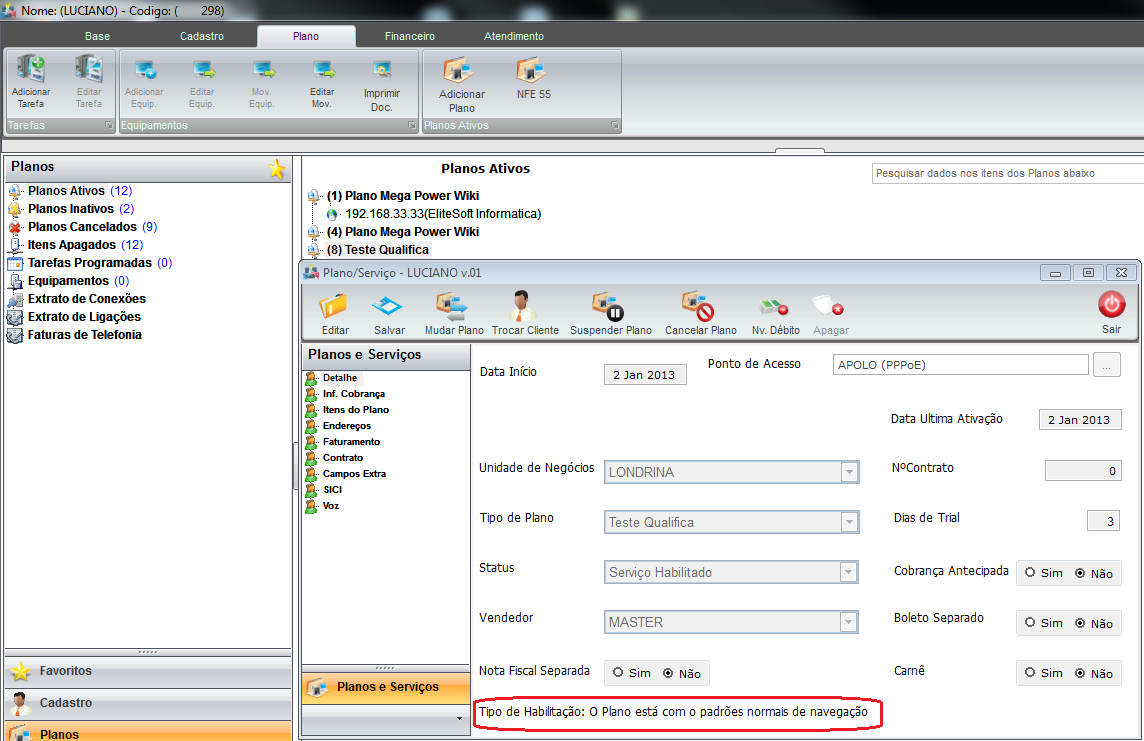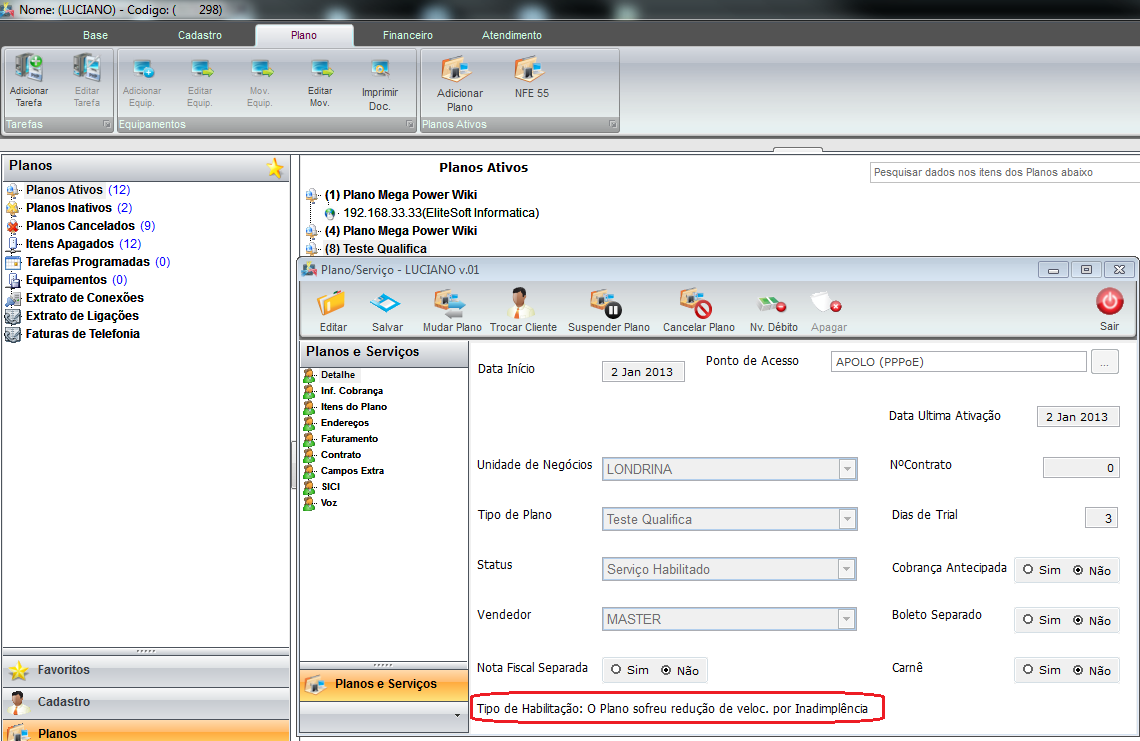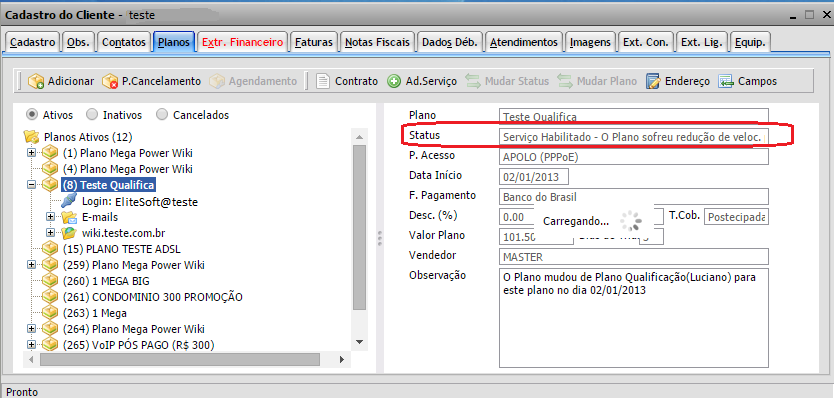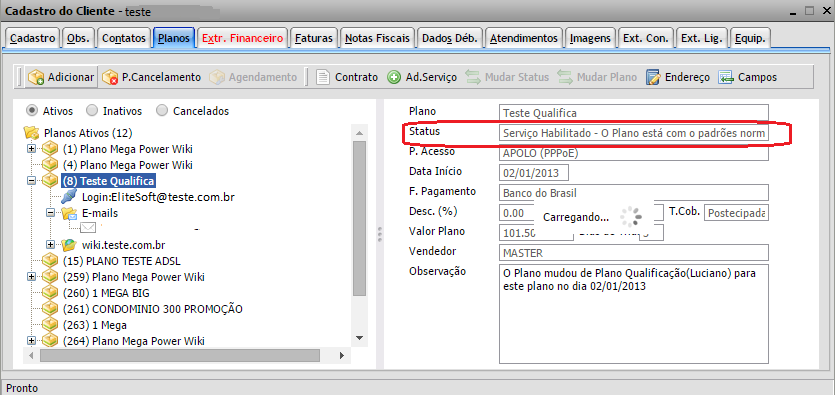Mudanças entre as edições de "Modulo Desktop Interno - Mhnet - Suspensão Parcial -"
| Linha 24: | Linha 24: | ||
| [[arquivo:BarraVermelha.png|6px]] | | [[arquivo:BarraVermelha.png|6px]] | ||
| [[Arquivo:AlertaVermelha.png|40px]] | | [[Arquivo:AlertaVermelha.png|40px]] | ||
| − | | ''Para o funcionamento da Redução, terá que ser solicitado à Equipe Técnica da Elitesoft uma configuração de Integração do sistema. | + | | ''Para o funcionamento da Redução,Tarefa Automática, terá que ser solicitado à Equipe Técnica da Elitesoft uma configuração de Integração do sistema. |
'''A apresentação da Página de Aviso, não depende da Elitesoft'''. '' | '''A apresentação da Página de Aviso, não depende da Elitesoft'''. '' | ||
|} | |} | ||
| − | 1. | + | 1. Com a necessidade de suspender os clientes de acordo com o que a lei determina e avisar o cliente que ele será suspenso, e antes de efetivamente suspender, poderá ser reduzida a velocidade do acesso. |
* Conforme art.90 da Resolução 632 de 7 de março de 2014. | * Conforme art.90 da Resolução 632 de 7 de março de 2014. | ||
| Linha 36: | Linha 36: | ||
2. Foram criadas duas tarefas para fazer o tratamento da redução de velocidade para o Status de Suspensão parcial que são '''Reduzir Inadimplentes(TS)''' e '''Restaurar Clientes Pgto. Efetuado(TS)'''. | 2. Foram criadas duas tarefas para fazer o tratamento da redução de velocidade para o Status de Suspensão parcial que são '''Reduzir Inadimplentes(TS)''' e '''Restaurar Clientes Pgto. Efetuado(TS)'''. | ||
| + | |||
| + | {| style="border-collapse: collapse; border-width: 1px; border-style: solid; margin-left:auto; margin-right:auto; border-color: #A5030E" | ||
| + | |- style="background-color:#FFFFFF" | ||
| + | | [[arquivo:BarraVermelha.png|6px]] | ||
| + | | [[Arquivo:AlertaVermelha.png|40px]] | ||
| + | | ''Essas duas tarefas não são liberadas para todos os clientes, para solicitar, basta entrar em contato com a equipe da Elitesoft. '' | ||
| + | |} | ||
[[Arquivo:Projeto27Desk2.png|800px]] | [[Arquivo:Projeto27Desk2.png|800px]] | ||
Edição das 08h52min de 29 de dezembro de 2014
 Suspensão Parcial - Desk
|
|---|
1. Com a necessidade de suspender os clientes de acordo com o que a lei determina e avisar o cliente que ele será suspenso, e antes de efetivamente suspender, poderá ser reduzida a velocidade do acesso.
- Conforme art.90 da Resolução 632 de 7 de março de 2014.
- Conforme art.90 da Resolução 632 de 7 de março de 2014.
2. Foram criadas duas tarefas para fazer o tratamento da redução de velocidade para o Status de Suspensão parcial que são Reduzir Inadimplentes(TS) e Restaurar Clientes Pgto. Efetuado(TS).
| |
|
Essas duas tarefas não são liberadas para todos os clientes, para solicitar, basta entrar em contato com a equipe da Elitesoft. |
3. Feito um implementação na opção de Formas de Cobrança, em Painel de Configurações / Formas de cobrança, na ABA Suspender, disponibilizada a opção de Quantidade de Dias para ser suspenso parcialmente, e Percentual de Redução Velocidade onde colocaremos após quantos dias de inadimplência será suspenso parcial e quantos por cento será reduzida a velocidade do cliente.
- OBS:A quantidade de dias colocadas nessa opção tem que ser obrigatoriamente menor que a quantidade de dias colocada no Item Quantidade de dias de Inadimplência para ser Suspenso.
4. Implementado também em Planos e Serviços, na ABA Navegação a opção de Redução de Velocidade, ou seja, caso o cliente queira implementar a redução por plano e não por forma de cobrança, poderá parametrizar aqui, lembrando que em primeiro lugar o Sistema irá verificar o Plano, se não existir nenhuma configuração de redução no plano, ele irá acatar o que estiver configurado na forma de cobrança.
- OBs. As velocidades apresentadas para serem selecionadas no item Velocidade Redução serão sempre menores ou igual a velocidade configurada no item Tx. de DOWNLOAD do Serviço e Taxa de Upload do Serviço caso contrario, a velocidade de redução selecionada no plano aba navegação não não terá o resultado esperado, este campos deverão estar preenchidas para que o percentual de redução funcione, pois ele irá se basear na velocidade padrão do plano através desses campos em Planos e Serviços no Painel de Configurações na aba Navegação, a velocidade de redução será em Kb.
4.1 Também foi disponibilizado na opção Franquia de Dados, na opção Diminuir Velocidade o mesmo princípio acima, que as velocidades apresentadas para serem selecionadas no item Velocidade após Exceder Franquia serão sempre menores ou igual a velocidade configurada no item Tx. de DOWNLOAD do Serviço.
5. Será apresentado no cadastro do cliente em Planos, ao abrir o plano que esta configurado com a Forma de Cobrança que possui a parametrização de Redução de velocidade, na Aba Detalhe, a descrição do Tipo de Status em que o cliente se encontra.
Ao Executar a tarefa: Restaurar Clientes Pgto. Efetuado(TS).
Ao Executar a tarefa: Reduzir Inadimplentes(TS).
6. No Integrator Web, também foi colocado a descrição do Status do plano:
Ao Executar a tarefa: Reduzir Inadimplentes(TS).
Ao Executar a tarefa Restaurar Clientes Pgto. Efetuado(TS).